Redefinir as configurações de exibição do Outlook é bastante eficaz
- Arquivos corrompidos, bem como problemas com suas configurações, podem fazer com que o Outlook não exiba seu conteúdo de e-mail corretamente.
- Se nenhuma das soluções acima funcionar, pode ser necessário reinstalar o Outlook ou buscar mais assistência no suporte da Microsoft.
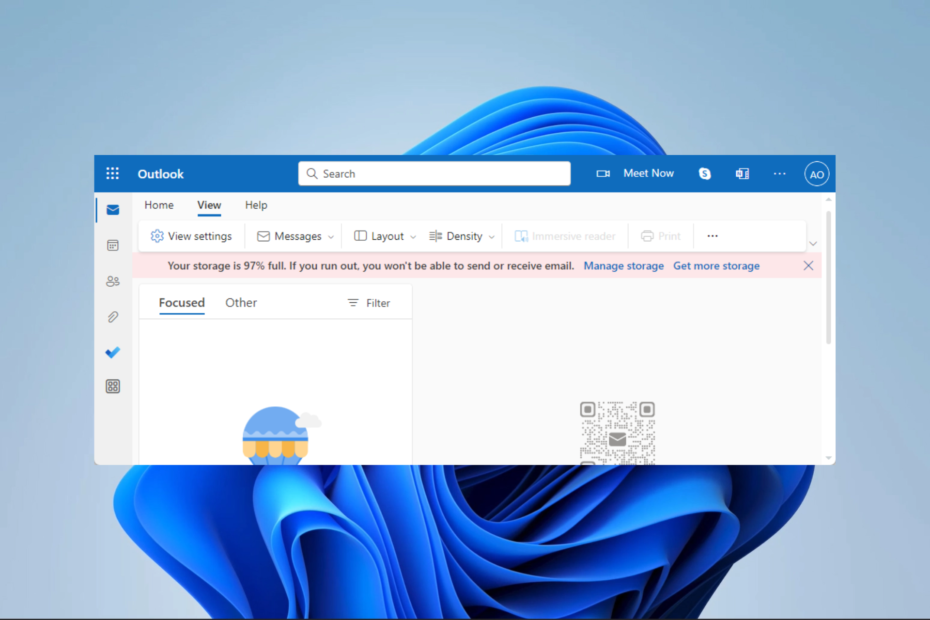
xINSTALE CLICANDO NO ARQUIVO PARA DOWNLOAD
- Baixe o Fortect e instale-o no seu PC.
- Inicie o processo de digitalização da ferramenta para procurar arquivos corrompidos que são a origem do seu problema.
- Clique com o botão direito em Iniciar reparo para que a ferramenta possa iniciar o algoritmo de fixação.
- Fortec foi baixado por 0 leitores deste mês.
Milhões de pessoas usam o conhecido programa de e-mail Outlook. Ele fornece vários recursos e funcionalidades para ajudar os clientes a gerenciar com eficiência suas contas de e-mail. No entanto, problemas como a exibição do Outlook que não mostra o conteúdo do email prejudicam a experiência do usuário.
Neste guia, orientamos você através de correções práticas. Você também pode estar interessado em nosso guia, que discute soluções para os erros mais comuns do Outlook.
Por que meus e-mails não exibem conteúdo?
Existem algumas razões, algumas das quais são:
- Configurações mal configuradas do Outlook.
- Antivírus bloqueando determinado conteúdo de e-mail.
- Pequenos bugs no aplicativo.
- Arquivos de dados do Outlook corrompidos
A configuração adequada reduz as chances de enfrentar esse erro. Você pode ler nosso outro guia discutindo Configurando o Windows Live Mail para Outlook.
Como faço para corrigir o modo de exibição do Outlook que não mostra o conteúdo do e-mail?
Antes de começar com as soluções que fornecemos, você pode tentar as seguintes soluções alternativas:
- Visualize o Outlook no modo de segurança digitando Outlook.exe/seguro na caixa de diálogo Executar.
- Desative temporariamente seu antivírus.
- Adicione sua conta a um cliente Outlook diferente.
Se você não tiver sorte com o acima, prossiga para as soluções abaixo.
1. Redefinir as configurações de visualização do Outlook
- Feche o aplicativo Outlook e pressione janelas + R para abrir o Correr diálogo.
- Digite o script abaixo e clique Digitar.
Outlook.exe /cleanviews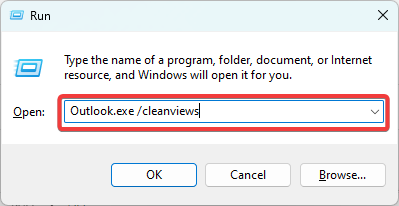
- Por fim, o aplicativo Outlook será aberto e exibirá as configurações de exibição padrão para todas as pastas.
2. Limpe a pasta RoamCache
- Feche o aplicativo Outlook e pressione janelas + R para abrir o Correr diálogo.
- Digite o script abaixo e clique Digitar.
%localappdata%\Microsoft\Outlook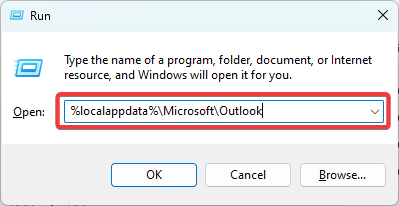
- Selecione e exclua todos os arquivos da pasta.
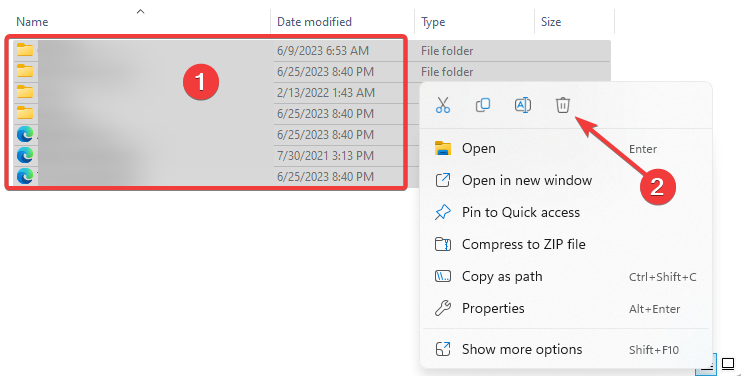
- Por fim, reinicie o aplicativo Outlook e verifique se ele resolve a exibição do conteúdo do email.
- O modo de exibição do Outlook não mostra o assunto? 4 maneiras de corrigi-lo
- As regras do Outlook não estão funcionando? 5 maneiras fáceis de corrigi-lo
3. Criar um novo perfil do Outlook
- Inicie o aplicativo Outlook e clique no botão Arquivo cardápio.
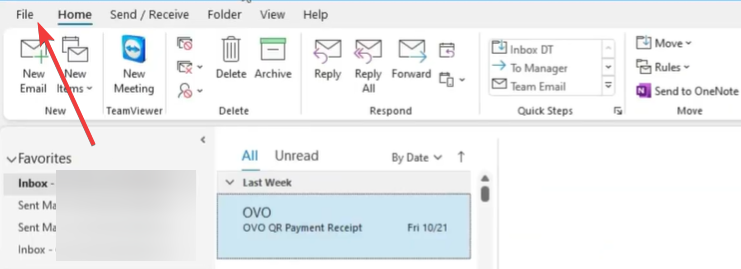
- Expandir Configurações de Conta e selecione Gerenciar perfis.
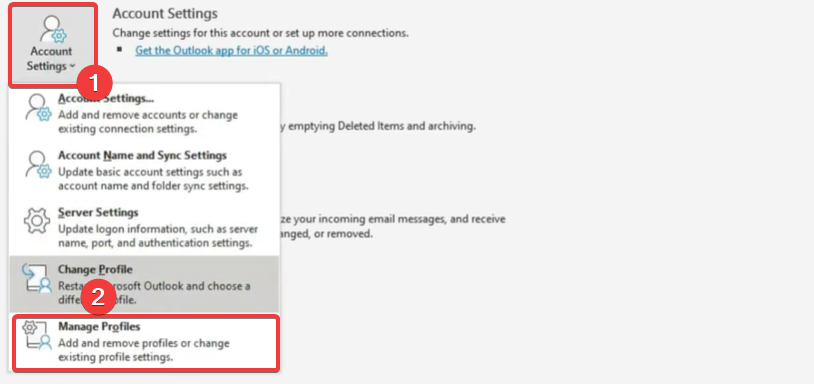
- Clique no Mostrar perfis botão.
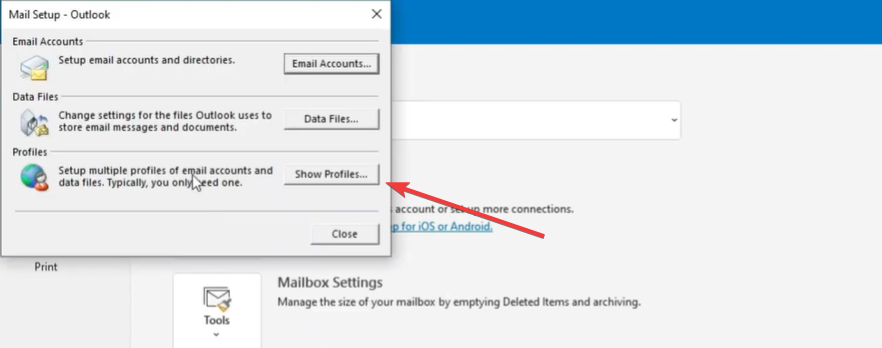
- Selecione os Adicionar botão.
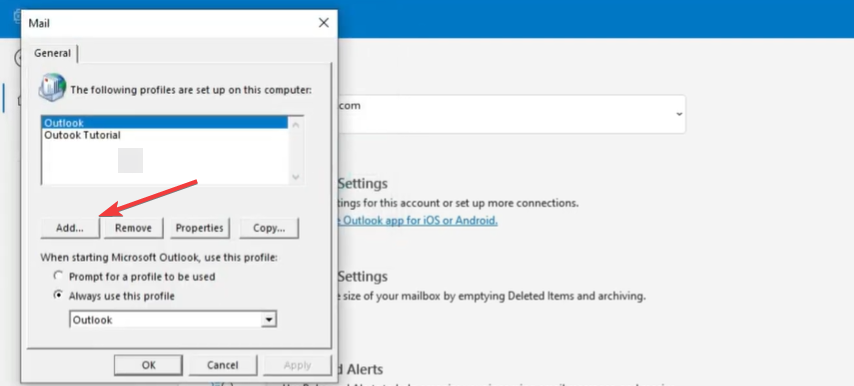
- Nomeie o perfil e clique em OK.
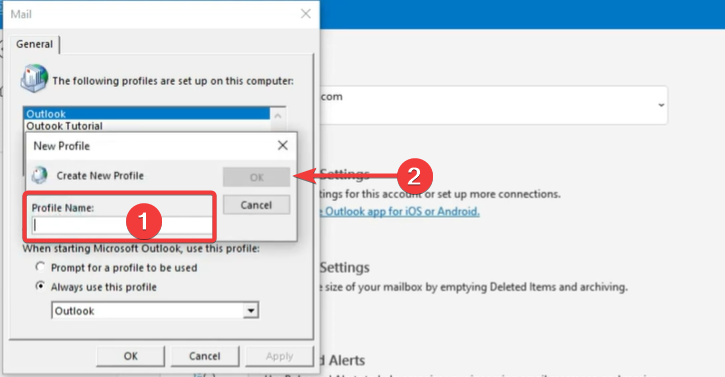
- Insira o seu Nome, E-mail, Senha, e clique no Próximo botão.

- Clique Aplicar e OK.
- Por fim, inicie o Outlook e use o perfil recém-criado e, em seguida, verifique se a visualização do Outlook que não mostra o conteúdo do seu e-mail foi resolvida.
4. Repare seu aplicativo Outlook
- aperte o janelas botão, digite ao controle, e abra o Painel de controle aplicativo.

- Clique Desinstalar um aplicativo.
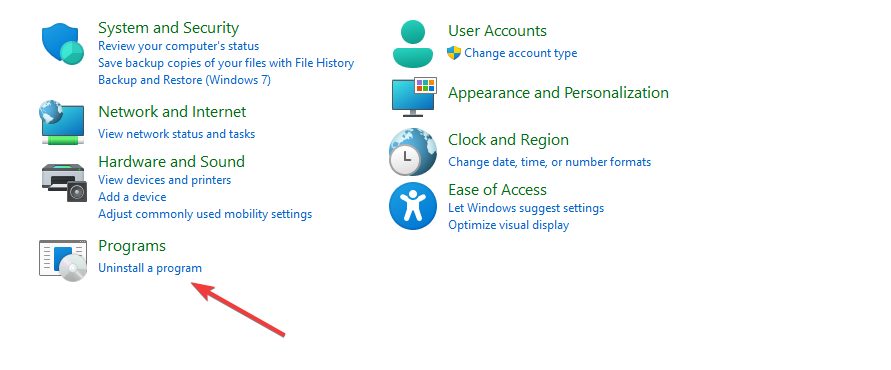
- Selecione Microsoft Office e clique no Mudar botão.
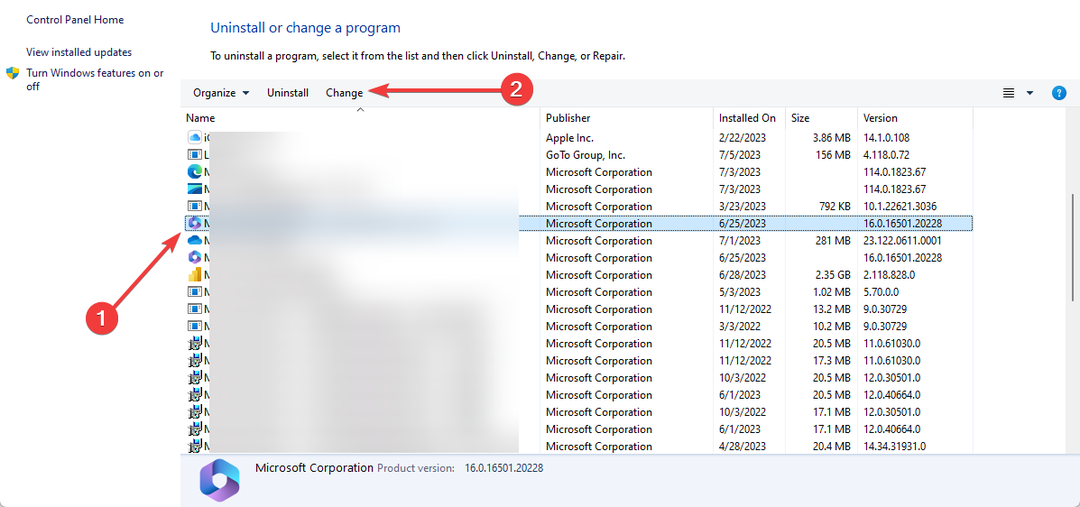
- Selecione os Reparação rápida opção e, em seguida, clique no botão Reparar botão.

- Reinicie o Outlook e verifique se a exibição que não mostra o conteúdo do email foi corrigida.
As soluções que discutimos neste guia funcionariam para a maioria dos usuários. Você deve, no entanto, começar com aqueles que parecem mais adequados para você. Além disso, tente usar Outlook on-line para ver se funciona melhor.
Você também pode verificar nosso outro guia para soluções se algo dá errado ao enviar e-mails no aplicativo Outlook.
Estamos curiosos para saber o que funcionou para você, então deixe-nos uma mensagem na seção de comentários abaixo.
Ainda está com problemas?
PATROCINADAS
Se as sugestões acima não resolverem seu problema, seu computador pode ter problemas mais graves no Windows. Sugerimos escolher uma solução completa como proteger resolver problemas com eficiência. Após a instalação, basta clicar no botão Ver&Corrigir botão e, em seguida, pressione Iniciar reparo.


